
今日は皆さんに曲名のわからない曲の探し方を紹介します。iPhone に搭載されているミュージック認識機能は、知らない曲を素早く検索できる便利な機能です。そして、この機能がついに Mac にも登場しました!
最近の macOS 14.2 アップデートで、Apple は Shazam を組み込んで、Mac でアプリをダウンロードすることなく音楽を識別できるようにしました。ここでは、Mac でのミュージック認識のコツを2つ紹介します。
更に面白いコンテンツを観たい人は、Instagram @applealmondjp と Twitter X @Applealmond1 をフォローしてください!
Mac ミュージック認識方法(一):メニューバーで Shazam を使用
macOS 14.2 アップデートでは、Shazam が組み込まれた機能として追加されましたが、直接Shazamアプリを提供するわけではなく、メニューバーに統合されています。
Mac を macOS 14.2 以上にアップデートし、「システム設定」> サイドバーの「コントロールセンター」を開くと、Shazam アイコンのミュージック認識機能が表示されます。ステータスバーに常駐させるか、コントロールセンターに表示させるか選択できます。
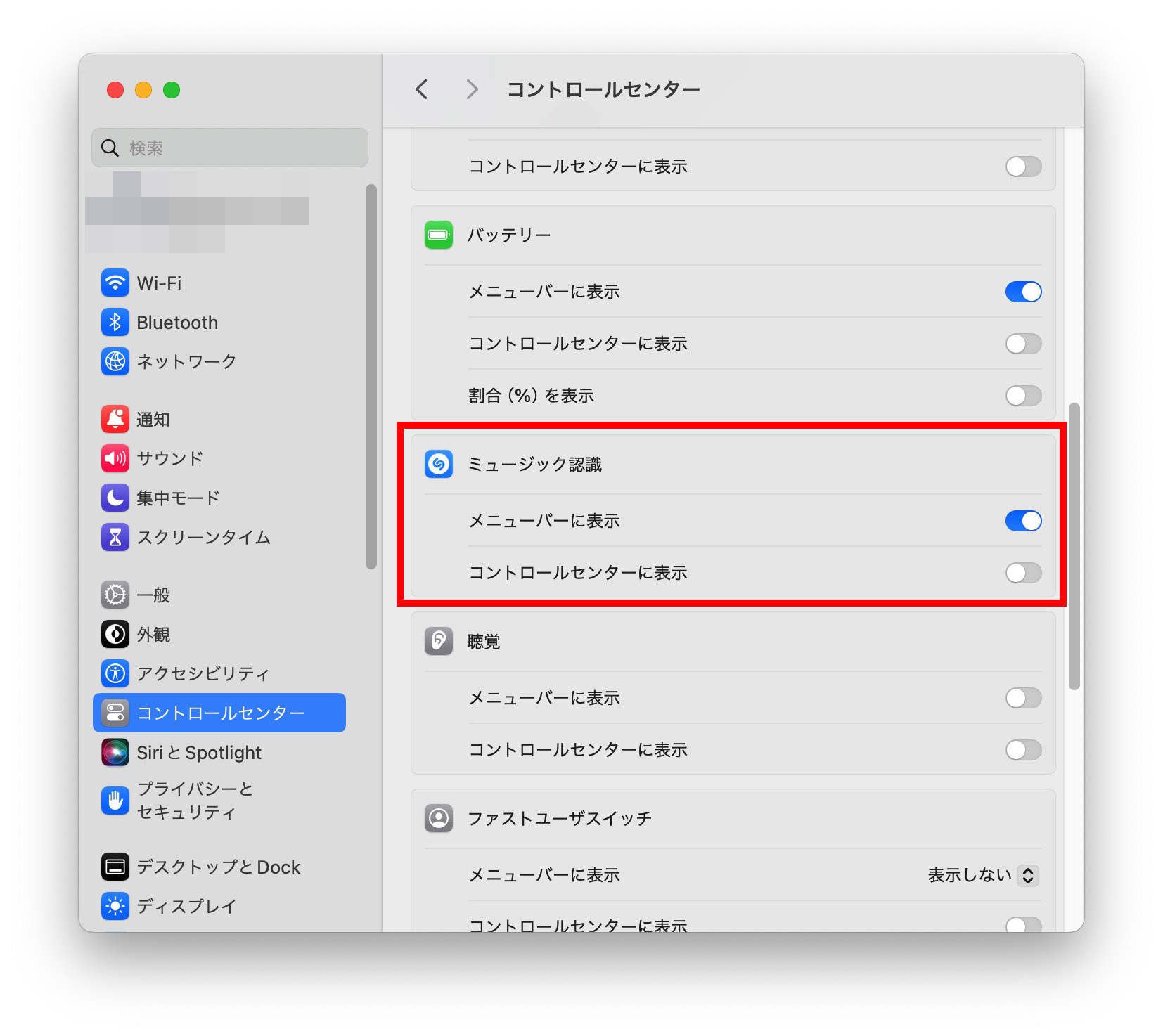
Shazamを開いた後、「ミュージック認識」をクリックすると、Macのマイクで曲を聴いて識別を開始します。
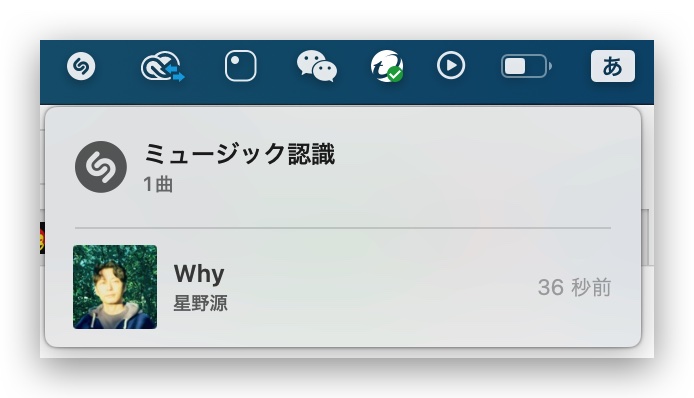
識別された曲は通知で表示され、クリックすると Shazam の曲紹介ページにジャンプします。Shazam は Apple のサービスなので、完全な曲を聴くためには Apple Music にリンクして再生できます。
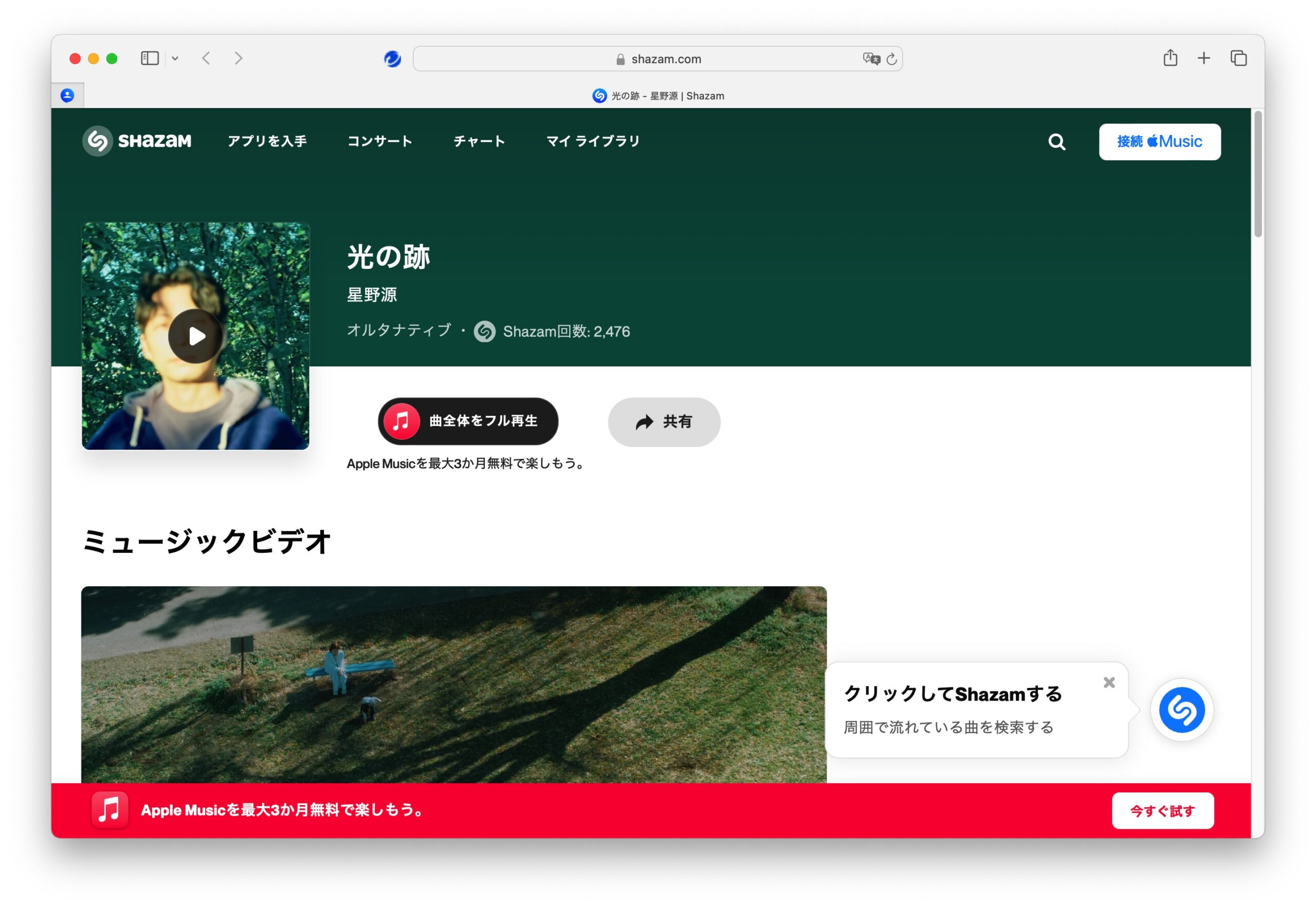
すべてのミュージック認識記録はメニューバーの Shazam に保存され、曲名の右には Apple Music とゴミ箱のアイコンがあります。これは「Apple Music で再生」と「曲の識別記録を削除」の機能に対応しています。
Mac ミュージック認識方法(二):Siri に曲を探してもらう
Mac を macOS 14.2 以上にアップデートしていなくても大丈夫です。Siri を使ってミュージック認識機能を使うことができます。操作もさらに簡単です。Mac で Siri を起動し、「これは何の曲ですか?」などの質問をすると、Siri が音楽を識別してくれます。
Mac ミュージック認識機能まとめ
今日は皆さんに曲名のわからない曲の探し方を紹介しました。これら2つの内蔵 Mac ミュージック認識機能をマスターすれば、外出先で気に入った見知らぬ曲を聞いたときに、慌ててスマホを取り出す必要はありません。Mac で曲を探すことができます。音楽好きなMacユーザーは、ぜひこれらの技を覚えておきましょう!
Mac ミュージック認識方法
- macOS 14.2 にアップデートし、「システム設定」> サイドバーの「コントロールセンター」を開くと、Shazam アイコンのミュージック認識機能が表示されます。開いて「ミュージック認識」をクリックすると、Mac のマイクで曲を聴いて識別を開始します。
- Mac で Siri を起動し、「これは何の曲ですか?」と尋ねると、Siri が音楽を識別してくれます。
更に面白いコンテンツを観たい人は、Instagram @applealmondjp と Twitter X @Applealmond1 をフォローしてください!
関連記事
